Android: 'android.process.media' gestoppt — Ursachen und 7 bewährte Reparaturen
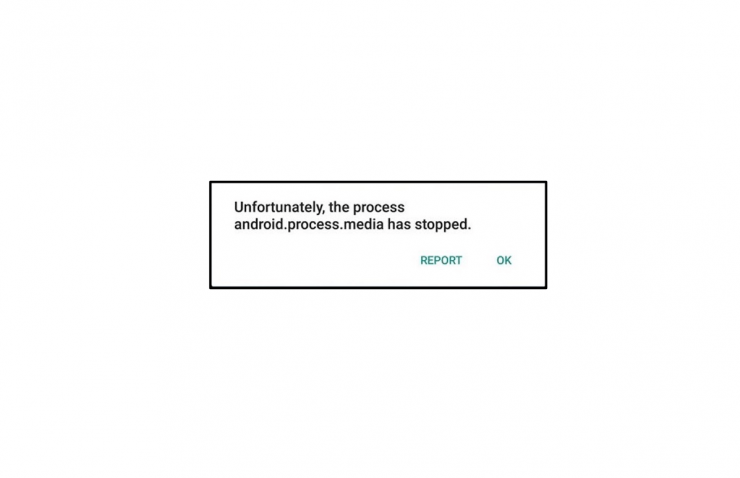
Wenn auf Ihrem Android-Gerät die Meldung erscheint, dass der Prozess ‘android.process.media’ gestoppt wurde, helfen meist einfache Schritte: Gerät neu starten, in den abgesicherten Modus booten, Media Storage und Google Services Framework zurücksetzen oder deren Daten löschen. Wenn alles scheitert, ist ein Werksreset die letzte Option. Unten finden Sie ausführliche Anleitungen, eine Entscheidungsübersicht, Checklisten für Support und ein kurzes FAQ.
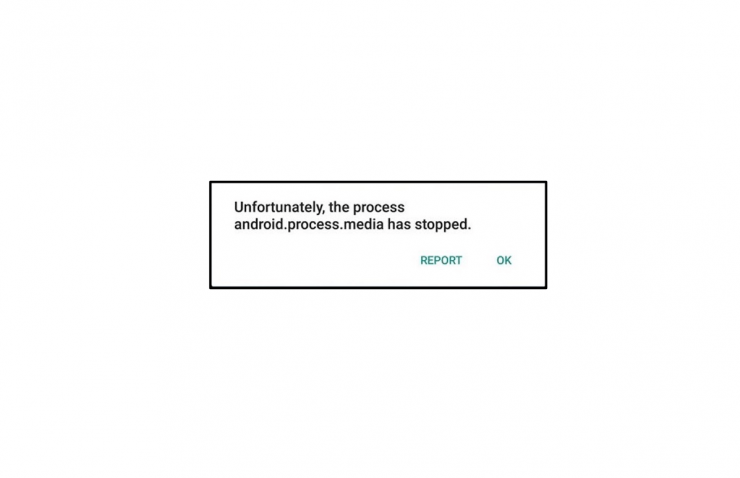
Viele Hintergrundprozesse von Android sorgen dafür, dass Medien, Benachrichtigungen und Apps korrekt funktionieren. Der Prozess ‘android.process.media’ verwaltet Mediadienste und wird auch von einigen Drittanbieter-Mediaplayern verwendet. Wenn dieser Prozess ausfällt, sehen Sie oft die Fehlermeldung, dass der Prozess gestoppt wurde. Dieser Leitfaden erklärt die häufigsten Ursachen und führt Sie Schritt für Schritt durch sieben erprobte Lösungen.
Worum es in einem Satz geht: ‘android.process.media’ steuert das Media-Indexing und die Medieninteraktion zwischen System und Apps. Wenn zugehörige System-Apps, OEM-Varianten oder Google-Dienste beschädigte Daten haben oder Drittanbieter-Apps stören, tritt der Fehler auf.
Wann tritt der Fehler typischerweise auf
- Nach einem System-Update oder App-Update
- Nach Installation eines neuen Mediaplayers
- Wenn App-Daten oder Caches beschädigt sind
- Bei inkonsistenten OEM-Systemapps für Media Storage
Wichtig: Bevor Sie tief eingreifen, machen Sie ein aktuelles Backup Ihrer wichtigen Dateien.
1) Gerät neu starten
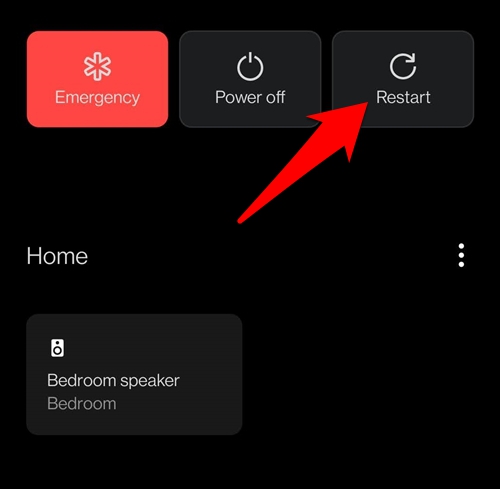
Warum: Ein Neustart beendet fehlerhafte Prozesse und erlaubt dem System, Dienste neu zu instanziieren.
Wie:
- Drücken und halten Sie die Einschalttaste, bis das Power-Menü erscheint.
- Tippen Sie auf Neustart oder Aus/Ein und starten Sie das Gerät neu.
- Prüfen Sie nach dem Booten, ob die Fehlermeldung noch erscheint.
Wenn das Problem verschwindet, konnten temporäre Fehler eliminiert werden. Wenn nicht, fahren Sie mit den nächsten Schritten fort.
2) In den abgesicherten Modus booten
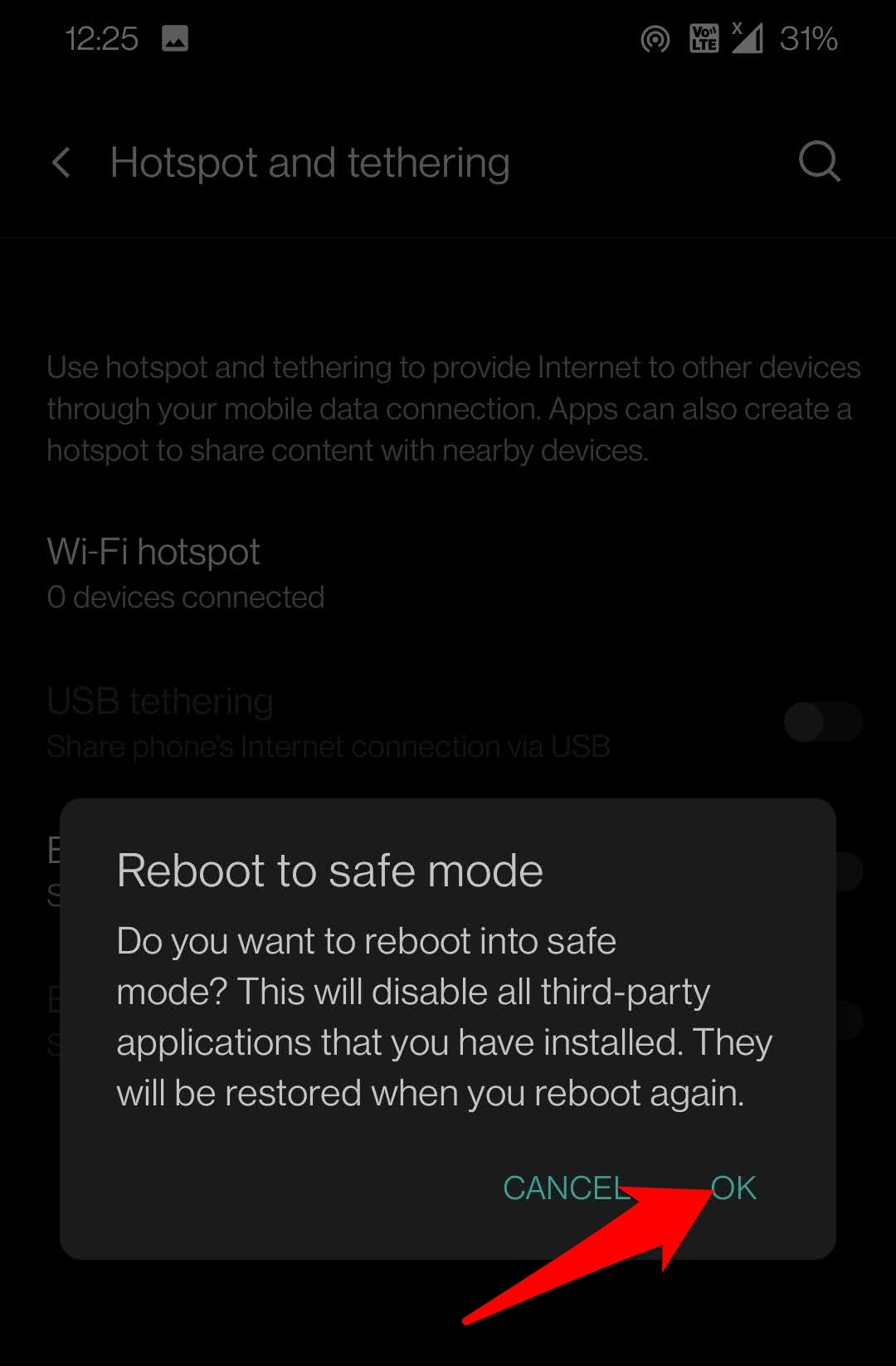
Warum: Der abgesicherte Modus deaktiviert alle von Ihnen installierten Apps. Tritt das Problem im abgesicherten Modus nicht auf, ist wahrscheinlich eine Drittanbieter-App die Ursache.
Wie:
- Halten Sie die Einschalttaste bis das Power-Menü erscheint.
- Lang drücken Sie die Option Neustart (bei vielen Geräten alternativ: Ausschalten) bis die Aufforderung erscheint, in den abgesicherten Modus zu starten.
- Bestätigen Sie und warten Sie, bis das Gerät gebootet ist.
- Beobachten Sie das Verhalten; wenn der Fehler verschwunden ist, deinstallieren Sie systematisch zuletzt installierte Mediaplayer oder verdächtige Apps.
Tipp: Notieren Sie sich welche Apps Sie deinstallieren. Deinstallieren Sie jeweils nur eine App und testen Sie dazwischen.
3) Media Storage neu aktivieren (System-App)
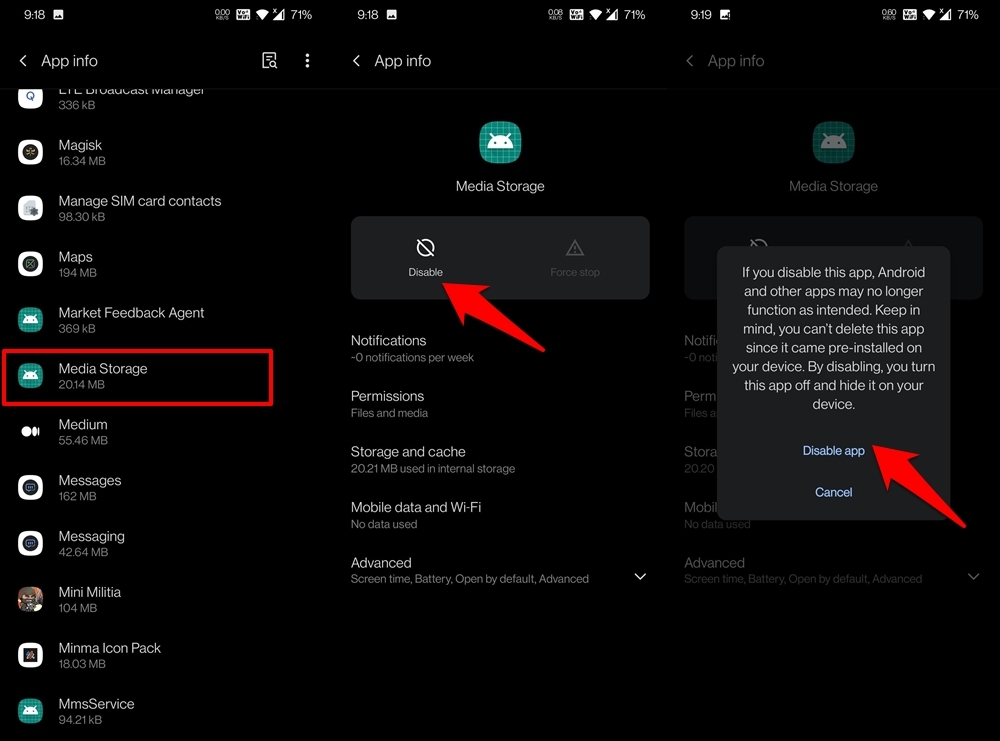
Warum: Die System-App ‘Media Storage’ kann temporär hängen oder fehlerhafte Einstellungen führen.
Wie:
- Öffnen Sie Einstellungen > Apps und Benachrichtigungen.
- Tippen Sie auf App-Info.
- Öffnen Sie das Menü oben rechts und wählen Sie Systemprozesse anzeigen oder “System-Apps anzeigen”.
- Suchen Sie ‘Media Storage’ und wählen Sie die App aus.
- Tippen Sie auf Deaktivieren, warten Sie einige Sekunden und tippen Sie anschließend auf Aktivieren.
- Starten Sie das Gerät neu und prüfen Sie das Verhalten.
Hinweis: Bei einigen Herstellern heißt die System-App leicht anders (z. B. ‘Medienverwaltung’).
4) App-Einstellungen zurücksetzen
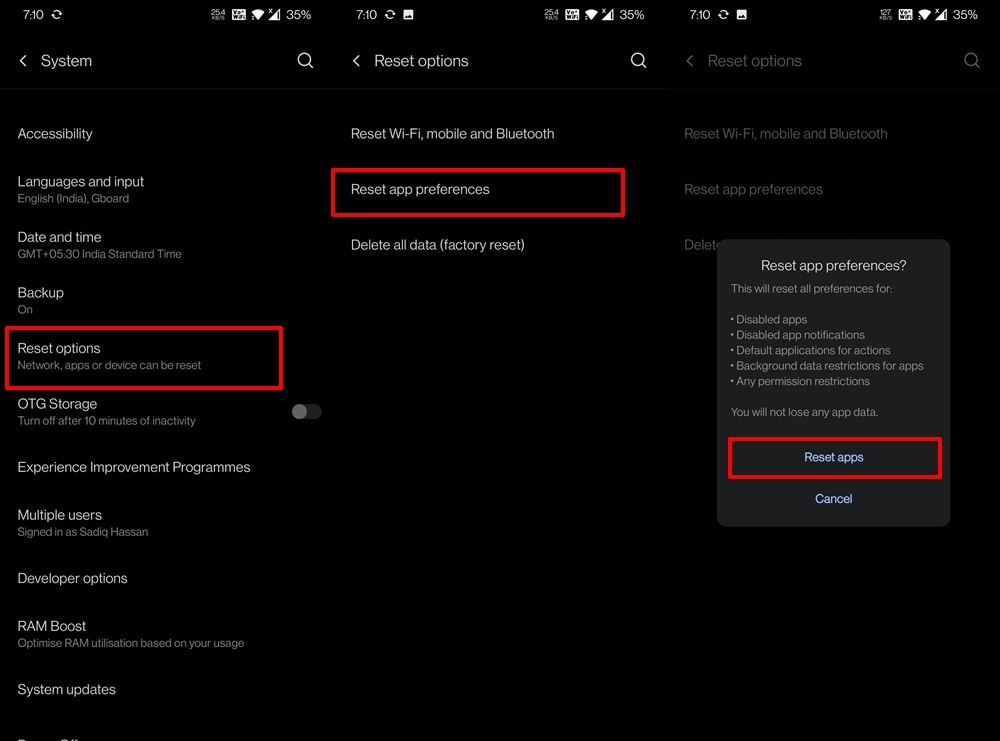
Warum: Falsche Standardzuordnungen oder eingeschränkte App-Berechtigungen können Medien-Workflows blockieren.
Wie:
- Einstellungen > System.
- Wählen Sie Zurücksetzen oder Reset-Optionen.
- Tippen Sie auf App-Einstellungen zurücksetzen.
- Bestätigen Sie mit ‘Apps zurücksetzen’.
- Prüfen Sie, ob das Problem behoben ist.
Auswirkung: Diese Aktion stellt keine App-Daten wieder her, entfernt aber Standardzuordnungen (z. B. welche App Medien öffnet).
5) Daten des Google Services Framework löschen
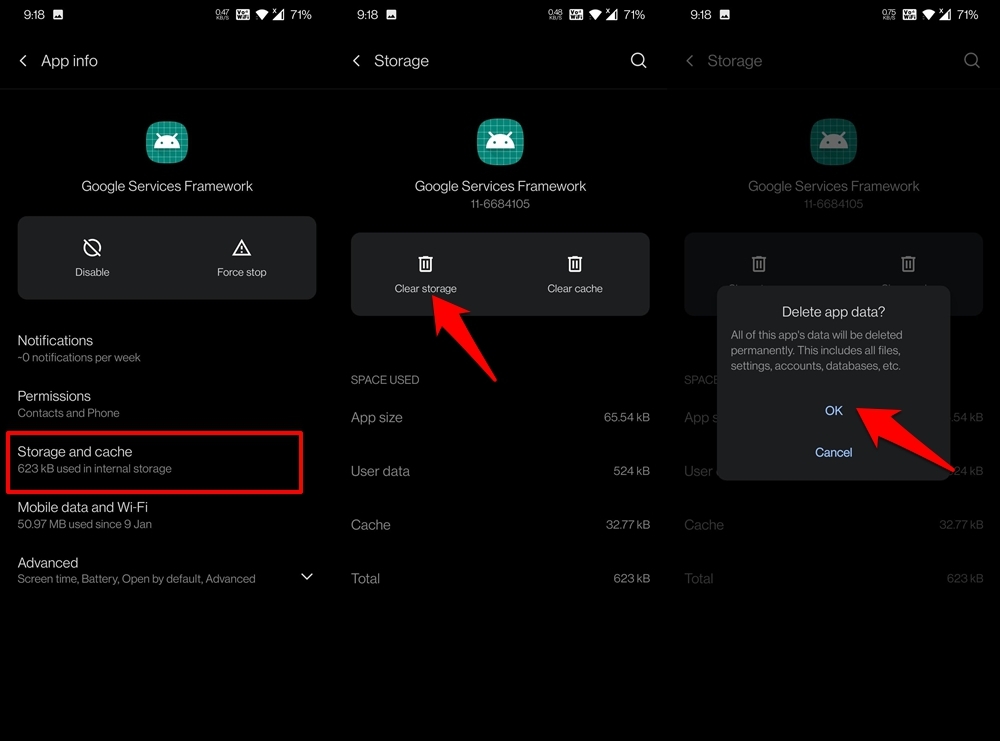
Warum: Viele Systemeervices greifen auf das Google Services Framework zu. Beschädigte Framework-Daten können systemweite Störungen verursachen.
Wie:
- Einstellungen > Apps und Benachrichtigungen > App-Info.
- Menü oben rechts > System-Apps anzeigen.
- Wählen Sie ‘Google Services Framework’.
- Öffnen Sie Speicher & Cache und tippen Sie auf Speicher löschen.
- Bestätigen Sie mit OK und starten Sie das Gerät neu.
Wichtig: Nach dem Löschen müssen sich manche Dienste neu registrieren; geben Sie dem Gerät ein paar Minuten, um alles im Hintergrund neu aufzubauen.
6) Daten der herstellerspezifischen Media Storage App löschen
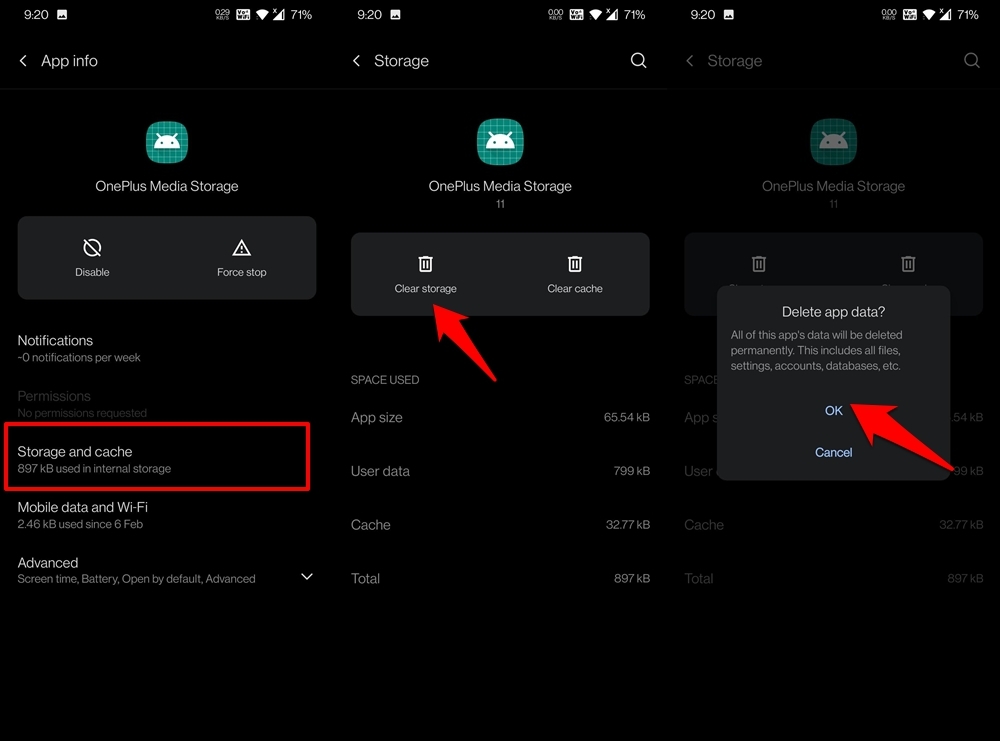
Warum: OEMs liefern oft eigene Media Storage-Implementierungen (z. B. ‘OnePlus Media Storage’). Wenn diese App beschädigte Daten hat, kann das die gesamte Medienkette stören.
Wie:
- Einstellungen > Apps und Benachrichtigungen > App-Info.
- Menü > System-Apps anzeigen.
- Suchen Sie die herstellerspezifische Media Storage App und öffnen Sie sie.
- Tippen Sie auf Speicher & Cache > Speicher löschen.
- Bestätigen und starten Sie das Gerät neu.
Hinweis: Dies löscht keine persönlichen Medien (Fotos, Musik) — es entfernt nur Einstellungen und Indizes der App.
7) Werkseinstellungen (Factory Reset)
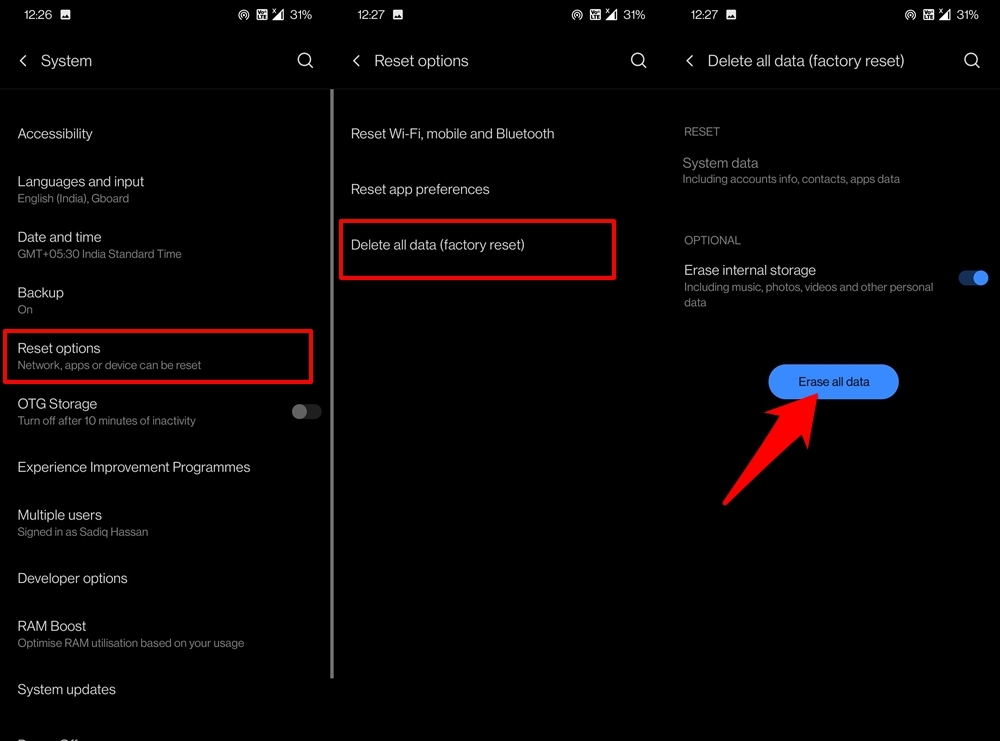
Warum: Wenn alle anderen Maßnahmen scheitern, kann ein Werksreset beschädigte Systemzustände beheben.
Risiko: Ein vollständiger Reset löscht Benutzerdaten. Sichern Sie deshalb unbedingt vorher Fotos, Kontakte und App-Daten.
Wie:
- Einstellungen > System > Zurücksetzen.
- Wählen Sie Alle Daten löschen (Werkseinstellung).
- Optional: Deaktivieren Sie ‘Internen Speicher löschen’, wenn Sie nur Systemeinstellungen zurücksetzen möchten.
- Bestätigen Sie ‘Alle Daten löschen’ und warten Sie, bis der Vorgang abgeschlossen ist.
Nach dem Reset: Melden Sie sich mit Ihrem Google-Konto an und prüfen Sie vor der Installation vieler Apps, ob der Fehler erneut auftritt.
Entscheidungshilfe und Ablauf (Schnell-Flow)
Mermaid-Diagramm zur schnellen Orientierung:
flowchart TD
A[Start: Fehler 'android.process.media' erscheint] --> B{Neustart
ausprobiert?}
B -- Nein --> C[Neustarten]
B -- Ja --> D{Fehler im abgesicherten Modus?}
C --> D
D -- Nein --> E[Media Storage neu aktivieren]
D -- Ja --> F[Drittanbieter-App deinstallieren]
E --> G[App-Einstellungen zurücksetzen]
G --> H[Google Services Framework: Daten löschen]
H --> I[OEM Media Storage: Daten löschen]
I --> J{Problem gelöst?}
J -- Nein --> K[Werkseinstellungen]
J -- Ja --> L[Problem behoben]
F --> L
K --> LDieses Diagramm hilft Ihnen zu entscheiden, welche Maßnahme als Nächstes sinnvoll ist.
Support-Checkliste (für Techniker oder erfahrene Anwender)
- Backup erstellen (Fotos, Kontakte, App-Daten).
- Gerät neu starten und testen.
- In den abgesicherten Modus booten und beobachten.
- Logik: Drittanbieter-App vs. System-App prüfen.
- Media Storage und Google Services Framework zurücksetzen.
- OEM-spezifische Media Apps prüfen und Daten löschen.
- Letzte Option: Werkseinstellungen und Wiederherstellung testen.
Wann diese Schritte nicht helfen (Gegenbeispiele)
- Hardwaredefekt (z. B. beschädigter interner Speicher) kann die Ursache sein.
- Starke Modifikationen am System (Custom ROM oder root) können andere Fehlerquellen haben.
- Wenn mehrere Systemprozesse Fehler zeigen, könnte ein tieferliegendes OS-Problem oder ein fehlerhaftes Update vorliegen.
Wenn Sie ein Custom ROM verwenden oder Ihr Gerät gerootet ist, konsultieren Sie die entsprechenden Community-Foren; hier gelten andere Schritte.
Datenschutz- und Sicherheitsnotizen
- Löschen Sie nur die App-Daten von System-Apps, wenn Sie verstehen, dass Metadaten oder Indizes entfernt werden.
- Werkseinstellungen entfernen lokale Verschlüsselungs-Keys; stellen Sie sicher, dass Sie Ihre Konten und Daten vorher gesichert haben.
- Entfernen Sie vor einem Reset Fremd-Accounts nur, wenn Sie die Zugangsdaten kennen (Google-Konto, Herstellerkonto), sonst könnte die Reaktivierung gesperrt sein.
Kriterium für Erfolg (Критерии приёмки)
- Kurzfristig: Die Fehlermeldung ‘android.process.media wurde beendet’ erscheint nach dem Eingriff nicht erneut.
- Mittelfristig: Medien-Apps (Galerie, Musikplayer) öffnen zuverlässig Dateien und indizieren neue Medien korrekt.
- Langfristig: Kein wiederkehrendes Auftreten nach mehreren Reboots und App-Installationen.
Kurz-Runbook für Incident-Handling (Schritte, falls Fehler erneut auftritt)
- Notieren Sie genaue Fehlermeldung und Zeitpunkt.
- Prüfen Sie, ob ein System- oder App-Update installiert wurde.
- Booten Sie in den abgesicherten Modus und beobachten.
- Sammeln Sie Logs (falls möglich) oder Screenshots der Fehlermeldung.
- Führen Sie schrittweise die oben genannten Schritte aus, dokumentieren Sie Ergebnisse.
- Wenn nach Factory Reset der Fehler bleibt, leiten Sie das Gerät zur tieferen Analyse an den Hersteller oder Service weiter.
FAQ
Warum sagt mein Gerät ‘Der Prozess android.process.media wurde beendet’?
Meistens liegt es an beschädigten App-Daten, Konflikten mit Drittanbieter-Apps oder Problemen in systemeigenen Media-Services.
Gehen meine Fotos oder Musik bei ‘Speicher löschen’ verloren?
Das Löschen der App-Daten für Media Storage entfernt nur Indizes und Einstellungen, nicht Ihre eigentlichen Mediendateien. Ein vollständiger Werksreset löscht jedoch Benutzerdaten.
Kann ein einzelner Mediaplayer meinen ganzen Media-Service kaputtmachen?
Ja, inkompatible oder fehlerhaft implementierte Drittanbieter-Apps können System-Services stören. Der abgesicherte Modus hilft, den Schuldigen zu finden.
Was, wenn ich ein gerootetes Gerät habe?
Bei gerooteten Geräten gelten andere Regeln. Einige Reparatur-Schritte können Daten oder Systemfunktionalität weiter destabilisieren. Konsultieren Sie die Root-Community oder die Custom-ROM-Dokumentation.
Zusammenfassung
- Starten Sie immer mit einem Neustart und dem abgesicherten Modus.
- Reaktivieren Sie Media Storage und löschen Sie gegebenenfalls Cache/Daten von Google Services Framework und OEM-Media-Apps.
- Setzen Sie App-Einstellungen zurück, bevor Sie drastische Maßnahmen ergreifen.
- Ein Werksreset ist die letzte Option; sichern Sie vorher alle Daten.
Wichtig: Wenn Sie unsicher sind, welche App die Störung verursacht, notieren Sie Datum und zuletzt installierte/aktualisierte Apps und arbeiten Sie die Liste beim Deinstallieren systematisch ab.
Wenn Ihnen dieser Leitfaden geholfen hat oder Sie weitere Fragen haben, hinterlassen Sie einen Kommentar mit Gerätetyp, Android-Version und einer kurzen Fehlerbeschreibung. Das hilft, gezieltere Tipps zu geben.
Wenn Sie eine kurze Social- oder Foren-Beschreibung brauchen: “Fehler ‘android.process.media wurde beendet’ auf Android? Folgen Sie einer Schritt-für-Schritt-Anleitung: Neustart, abgesicherter Modus, Media Storage zurücksetzen, Google Services Framework bereinigen und zuletzt Werksreset.”
Ähnliche Materialien

Podman auf Debian 11 installieren und nutzen
Apt-Pinning: Kurze Einführung für Debian

FSR 4 in jedem Spiel mit OptiScaler
DansGuardian + Squid (NTLM) auf Debian Etch installieren

App-Installationsfehler auf SD-Karte (Error -18) beheben
